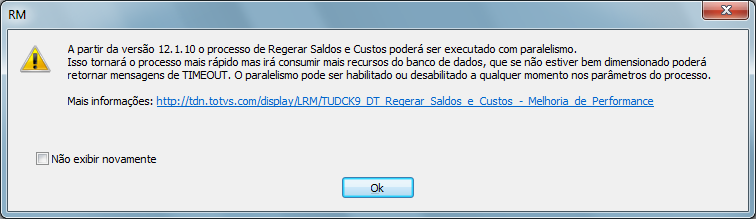Histórico da Página
REGERAR SALDOS E CUSTOS
(- MELHORIA DE PERFORMANCE
)Características do Requisito
Chamados Relacionados
Informe o(s) chamado(s) relacionado(s).
Linha de Produto: | RM | |||
Segmento: | Construção e Projetos | |||
Módulo: | Gestão de Estoque, Compras e Faturamento. | |||
Rotina: |
|
Regerar Saldos e Custos
Rotina(s) envolvida(s) | Nome Técnico |
Saldo de produto Custo de produto Gestão de estoque Gestão de compras Gestão de faturamento |
Saldo de produto
Custo de produto
Gestão de estoque
Gestão de compras Gestão de faturamento |
|
Cadastros Iniciais:
Relacione os cadastros necessários que precisam ser preenchidos antes da utilização desse requisito.
Parâmetro(s):
Informe os parâmetros utilizados.
Ponto de Entrada:
Informe o ponto de entrada relacionado (link).
| |
Chamados Relacionados | TTKHBJ |
País(es): |
Brasil |
Banco(s) de Dados: |
SQL e Oracle |
| Tabelas Utilizadas: |
| TRELSLD |
Sistema(s) Operacional(is): |
Informe o(s) sistema(s) operacional(is) utilizados.
Descrição
Incluída paralelização na regeração de saldos e custos
Importante
(Apenas para Microsiga Protheus, versões anteriores à versão 12)
Antes de executar o compatibilizador informe o nome do compatibilizador é imprescindível:
- Realizar o backup da base de dados do produto que será executado o compatibilizador (diretório PROTHEUS_DATA\DATA, se versão 10, ou \PROTHEUS11_DATA\DATA, se versão 11) e dos dicionários de dados SXs (diretório PROTHEUS_DATA_SYSTEM, se versão 10, ou \PROTHEUS11_DATA\SYSTEM, se versão 11).
- Os diretórios acima mencionados correspondem à instalação padrão do Protheus, portanto, devem ser alterados conforme o produto instalado na empresa.
- Essa rotina deve ser executada em modo exclusivo, ou seja, nenhum usuário deve estar utilizando o sistema.
- Se os dicionários de dados possuírem índices personalizados (criados pelo usuário), antes de executar o compatibilizador, certifique-se de que estão identificados pelo nickname. Caso o compatibilizador necessite criar índices, irá adicioná-los a partir da ordem original instalada pelo Protheus, o que poderá sobrescrever índices personalizados, caso não estejam identificados pelo nickname.
- O compatibilizador deve ser executado com a Integridade Referencial desativada*.
Atenção O procedimento a seguir deve ser realizado por um profissional qualificado como Administrador de Banco de Dados (DBA) ou equivalente! A ativação indevida da Integridade Referencial pode alterar drasticamente o relacionamento entre tabelas no banco de dados. Portanto, antes de utilizá-la, observe atentamente os procedimentos a seguir:
Contate o Help Desk Framework EM CASO DE DÚVIDAS! |
|---|
- Em Microsiga Protheus TOTVS Smart Client (se versão 10) ou ByYou Smart Client (se versão 11), digite o nome do compatibilizador no campo Programa Inicial. Descreva se o compatibilizador deve ter uma data específica ou superior para que a atualização nos dicionários seja efetuada corretamente. Importante: Para a correta atualização do dicionário de dados, certifique-se que a data do compatibilizador seja igual ou superior a ___/___/____.
- Clique em OK para continuar.
- Após a confirmação é exibida uma tela para a seleção da empresa em que o dicionário de dados será modificado ou é apresentada a janela para seleção do compatibilizador. Selecione o programa xxxx().
- Ao confirmar é exibida uma mensagem de advertência sobre o backup e a necessidade de sua execução em modo exclusivo.
- Clique em Processar para iniciar o processamento. O primeiro passo da execução é a preparação dos arquivos.
É apresentada uma mensagem explicativa na tela. - Em seguida, é exibida a janela Atualização concluída com o histórico (log) de todas as atualizações processadas. Nesse log de atualização são apresentados somente os campos atualizados pelo programa. O compatibilizador cria os campos que ainda não existem no dicionário de dados.
- Clique em Gravar para salvar o histórico (log) apresentado.
- Clique em OK para encerrar o processamento.
- Clique em Processar para iniciar o processamento. O primeiro passo da execução é a preparação dos arquivos.
Descreva se há algum procedimento necessário após a aplicação do compatibilizador.
Procedimento para Implantação
O sistema é atualizado logo após a aplicação do pacote de atualizações (Patch) deste chamado.
- Aplique o patch do chamado e execute uma vez a rotina Informe o nome da rotina.
- No módulo informe o nome do módulo acesse informe o caminho e verifique que o parâmetro informe o nome do parâmetro é criado conforme especificações abaixo:
Nome da Variável: | Informe o Nome da Variável |
Tipo: | Informe o Tipo |
Descrição: | Informe a Descrição |
Valor Padrão: | Informe o Valor Padrão |
Atualizações do Compatibilizador
(Apenas para Microsiga Protheus, versões anteriores à versão 12)
- Criação ou Alteração de Perguntas no arquivo SX1 – Cadastro de Perguntes:
Pergunte | (X1_PERGUNT) |
Nome |
|
Grupo | (X1_GRUPO) |
Ordem | (X1_ORDEM) |
Tipo | (X1_TIPO) |
Tamanho | (X1_TAMANHO) |
2. Criação ou Alteração de tabela no arquivo SX2– Tabelas:
Chave | Nome | Modo | PYME |
B04 (X2_CHAVE) | Dente/Região (X2_NOME) | C (X2_MODO) | N (X2_PYME) |
3. Criação ou Alteração de Tabelas Genéricas no arquivo SX5 – Tabelas Genéricas:
Chave | Ex.: AR |
Descrição | Ex.: Tabela de IR de Aplicações Financeiras |
4. Criação ou Alteração (mantenha somente a instrução correspondente) de Campos no arquivo SX3 – Campos:
- Tabela BGD - Prod x Cob x Proc x Co-Part:
Campo | (X3_CAMPO) |
Tipo | (X3_TIPO) |
Tamanho | (X3_TAMANHO) |
Decimal | (X3_DECIMAL) |
Formato | (X3_PICTURE) |
Título | (X3_TITULO) |
Descrição | (X3_DESCRIC) |
Nível | (X3_NÍVEL) |
Usado | (X3_USADO) Informe Sim ou Não |
Obrigatório | (X3_OBRIGAT) Informe Sim ou Não |
Browse | (X3_BROWSE) Informe Sim ou Não |
Opções | (X3_CBOX) |
When | (X3_WHEN) |
Relação | (X3_RELACAO) |
Val. Sistema | (X3_VALID) |
Help | Descreva o conteúdo informado para Help de Campo no ATUSX |
Importante:
O tamanho dos campos que possuem grupo pode variar conforme ambiente em uso.
5. Criação ou Alteração de Consulta Padrão no arquivo SXB – Consulta Padrão:
- Pesquisa B05PLS:
Alias | (XB_ALIAS) |
Tipo | (XB_TIPO) |
Sequência | (XB_SEQ) |
Coluna | (XB_COLUNA) |
Descrição | (XB_DESCRI) |
Contém | (XB_CONTEM) |
6. Criação ou Alteração de Índices no arquivo SIX – Índices:
Índice | AA1 |
Ordem | 6 |
Chave | AA1_FILIAL+AA1_CODVEN |
Descrição | Cod. Vendedor |
Proprietário | S |
7. Criação ou Alteração de Parâmetros no arquivo SX6 – Parâmetros:
Nome da Variável | (X6_VAR) |
Tipo | (X6_TIPO) |
Descrição | (X6_DESCRIC + X6_DESC1 + X6_DESC2) |
Valor Padrão | (X6_CONTEUD) |
8. Criação ou Alteração (mantenha somente a instrução correspondente) de Gatilhos no arquivo SX7 – Gatilhos:
- Tabela BD5 – Contas Médicas:
Campo | Informe o conteúdo do (X7_CAMPO) |
Sequência | Informe o conteúdo do (X7_SEQUENC) |
Campo Domínio | Informe o conteúdo do (X7_CDOMIN) |
Tipo | Informe o conteúdo do (X7_TIPO) |
Regra | Informe o conteúdo do (X7_REGRA) |
Posiciona? | Informe o conteúdo do (X7_SEEK) |
Chave | Informe o conteúdo do (X7_CHAVE) |
Condição | Informe o conteúdo do (X7_CONDIC) |
Proprietário | Informe o conteúdo do (X7_PROPRI) |
Procedimento para Configuração
(Estes procedimentos devem ser feitos quando for necessário configurar parâmetros e/ou rotinas no menu).
CONFIGURAÇÃO DE PARÂMETROS
- No Configurador (SIGACFG), acesse Ambientes/Cadastros/Parâmetros (CFGX017). Crie/configure (mantenha somente a instrução correspondente) o(s) parâmetro(s) a seguir:
(É necessário criar uma tabela para cada parâmetro descrito no item Parâmetro(s), da tabela Características do Requisito)
Itens/Pastas | Descrição |
Nome: |
|
Tipo: | Informe o Tipo do parâmetro |
Cont. Por.: | Informe o Conteúdo padrão |
Descrição: |
|
CONFIGURAÇÃO DE MENUS
2. No Configurador (SIGACFG), acesse Ambientes/Cadastro/Menu (CFGX013). Informe a nova opção de menu do informe o nome do módulo, conforme instruções a seguir:
Menu | Informe o Menu em que estará localizada a rotina |
Submenu | Informe o Submenu em que estará localizada a rotina |
Nome da Rotina | Informe o Título da rotina |
Programa | Informe o Fonte da rotina |
Módulo | Informe o Nome do(s) produto(s) a ser utilizado ou “Todos” |
Tipo | Informe a Função |
Procedimento para Utilização
- Descreva os procedimentos, passo a passo (caso de uso), que serão realizados pelos usuários para que a melhoria seja visualizada identificando as seguintes informações:
- Localização da rotina no menu;
- Localização dos novos campos e/ou perguntas e respectivas pastas de cadastro que são visualizadas pelo usuário;
- Caso seja necessário ter algum cadastro feito previamente, faça uma observação.
Exemplo:
1. No Plano de Saúde (SIGAPLS), acesse Atualizações / Produto Saúde / Produto Saúde (PLSA800).
O sistema apresenta a janela de produtos cadastrados.
2. Posicione o cursor em um produto e clique em Alterar.
3. Na pasta Cobertura/Carências selecione a subpasta Tipo de Prestador.
4. Dê duplo clique no campo TP Prestador (BCW_TIPPRE).
O sistema apresenta a janela Tipo de Prestador – Coparticipação – Alterar.
5. Informe os dados conforme orientação do help de campo e observe o preenchimento do novo campo:
Som. p/Compra (BCW_SOMCOM): selecione Sim para indicar se a coparticipação cadastrada será válida somente para efeito de compra de procedimentos ou Não, caso contrário.
6. Confira os dados e confirme.
Vídeo
- Vídeo hospedado no youtube e inserido no template por meio da macro Widget Connector.
** Canal do youtube e software de vídeoem definição.
Título do Vídeo: | Disponibilizado pelo Marketing. |
Introdução: | Disponibilizado pelo Marketing. |
Passo a Passo: | Capturar diretamente do sistema. |
Finalização: | Disponibilizado pelo Marketing. |
Windows |
Descrição
Estamos implementando a partir das versões 11.82.43 e 12.1.10 do TOTVS Gestão de Estoque, Compras e Faturamento uma considerável melhoria de performance no processo "Regerar Saldos e Custos".
Anteriormente este processo trabalhava apenas de forma sequencial, ou seja, era regerado um produto de cada vez não importando qual era a capacidade do servidor de aplicação e do banco de dados.
A partir de agora a execução deste processo poderá ser paralelizada, ou seja, poderão ser regerados N produtos de uma só vez e o seu tempo de cálculo estará diretamente relacionado ao poder de processamento do ambiente onde o mesmo está sendo executado, ou seja, quanto mais processadores e memória possuir o servidor de aplicação, mais produtos serão calculados simultaneamente e consequentemente muito menos tempo levará o processo. Entretanto, é importante salientar que a execução em paralelo irá exigir mais do servidor de banco de dados, já que cada cálculo abre uma conexão.
Assim, caso o ambiente não esteja dimensionado adequadamente é possível que ao executar o cálculo de forma paralela sejam exibidas mensagens de "timeout" se o Banco de Dados estiver sobrecarregado, ou de "timeout no connection pool" no Oracle se o número de conexões simultâneas ultrapassar o pré-estabelecido. Deverão ser observados ainda, outros gargalos como o tráfego de rede e outros processos concorrentes, principalmente em bases Oracle, onde por padrão existe um número limitado de conexões simultâneas.
Recomendamos que antes que o processo seja executado, o seu servidor de banco de dados seja analisado e dimensionado corretamente para absorver todas as requisições paralelas e poder utilizar o ganho de performance proporcionado por este recurso.
Procedimento para Utilização
Após a atualização da versão 11.82.43 ou da versão 12.1.10, ao ser acessado o TOTVS Gestão de Estoque, Compras e Faturamento por um usuário que seja Supervisor, o sistema apresentará a mensagem abaixo, informando sobre a existência da nova forma de execução do processo "Regerar Saldos e Custos":
Para executar este processo com paralelismo vá em "Estoque > Processos > Regerar Saldos e Custos".
Na primeira tela clique em "Avançar".
Na tela de "Seleção de Produtos" informe os dados dos produtos cujos saldos e custos serão regerados e clique em "Avançar".
Na tela de "Parâmetros Gerais" do processo marque o campo 'Execução Paralela', além dos demais parâmetros habitualmente utilizados por sua empresa na Regeração de Saldos e Custos.
Ao passar o mouse sobre o checkbox do campo o sistema apresentará ao usuário uma dica acerca da função do campo e sobre o seu consumo de recursos:
Ao ser selecionada a Execução Paralela o sistema habilitará um símbolo de alerta.
Passando o mouse sobre o alerta o sistema irá informar o usuário sobre o maior consumo de recursos do banco de dados que a Execução Paralela exige.
| Dica | ||
|---|---|---|
| ||
| A Execução Paralela também pode ser utilizada caso o processo "Regerar Saldos e Custos" seja executado através de agendamento. |
Fórmulas
Um grande ofensor no processo de regeração de saldos e custos é a utilização de fórmulas complexas ou que demandam informações onde o sistema precisa realizar consulta na base de dados para obter o resultado. Com isso, criamos uma função de fórmula chamada "TABITMREG". Esta função de fórmula possui comportamento semelhante ao da "TABITM", porém quando é utilizada durante o processo de regeração, o valor retornado vem direto da memória, não sendo necessário consulta ao banco de dados, melhorando consideravelmente a performance.
Exemplo de utilização:
A fórmula "KQT * KPU" pode ser substituída pela fórmula "TABITMREG('QUANTIDADE','V') * TABITMREG('PRECOUNITARIO','V')".
Ou TABITM ('VALORTOTALITEM', 'V') por TABITMREG ('VALORTOTALITEM' , 'V').
Em testes realizados, esta alteração da fórmula foi a que demonstrou melhor ganho de performance.
Insert em Lotes
A partir da versão 12.1.25, foi criado o parâmetro Número de Registros por Lote. Ele é utilizado no processo de Regeração de Saldos e Custos para definir a quantidade de registros a ser inserida no banco a cada atualização. Por default o parâmetro é definido com o valor de 20.000, mas é possível informar valores entre 1 e 30.000. Este valor pode gerar erro de TimeOut ao inserir os registros se o mesmo tiver muito elevado para o SGBD, por isso é necessário atentar para este parâmetro que esta em Definições de Estoque e se necessário diminuir o valor.
Otimize seu ambiente e configure o seu SGDB para que sua empresa esteja apta a realizar a Regeração de Saldos e Custos de forma paralela e possa desfrutar do enorme ganho de performance que é proporcionado por esse recurso.
| Informações | ||
|---|---|---|
| ||
<add key="DBSConnStrExtensions" value=";Min Pool Size=5;Max Pool Size=30;" /> Onde o min pool size deve ser aumentado de forma a comportar o uso regular, e o Max pool size deve ser aumentado de forma a contemplar situações de uso elevado. O valor a ser colocado no parâmetro deve ser determinado preferencialmente por alguém da T.I. em conjunto com o DBA da empresa. |
Ponto de Entrada
Descrição: | Informe o Menu em que estará localizada a rotina | ||||||||||||||||
Localização: | Informe o Submenu em que estará localizada a rotina | ||||||||||||||||
Eventos: | Informe o Título da rotina | ||||||||||||||||
Programa Fonte: | Informe o Fonte da rotina | ||||||||||||||||
Função: | Informe o Nome do(s) produto(s) a ser utilizado ou “Todos” | ||||||||||||||||
Retorno: |
|
Exemplo:
#Include 'Protheus.ch'
User Function CN120ALT()
Local aCab:= PARAMIXB[1]
Local cTipo:= PARAMIXB[2]
If cTipo == '1'
aCab[4][2]:= 'NF' //Validações do usuário
EndIf
Return aCab